小红书电脑直播流程介绍(Mac版-OBS)
一、直播前准备
1.在PC端安装好 http://www.obsproject.com.cn/ (点击链接安装OBS)。
2.一台有直播权限的手机。
二、如何接入
2.1 步骤一:获取OBS推流码
1.打开小红书APP。
2.点击【+】,在预直播页点击【电脑】并查看【6位数字验证码】(即OBS推流码)。
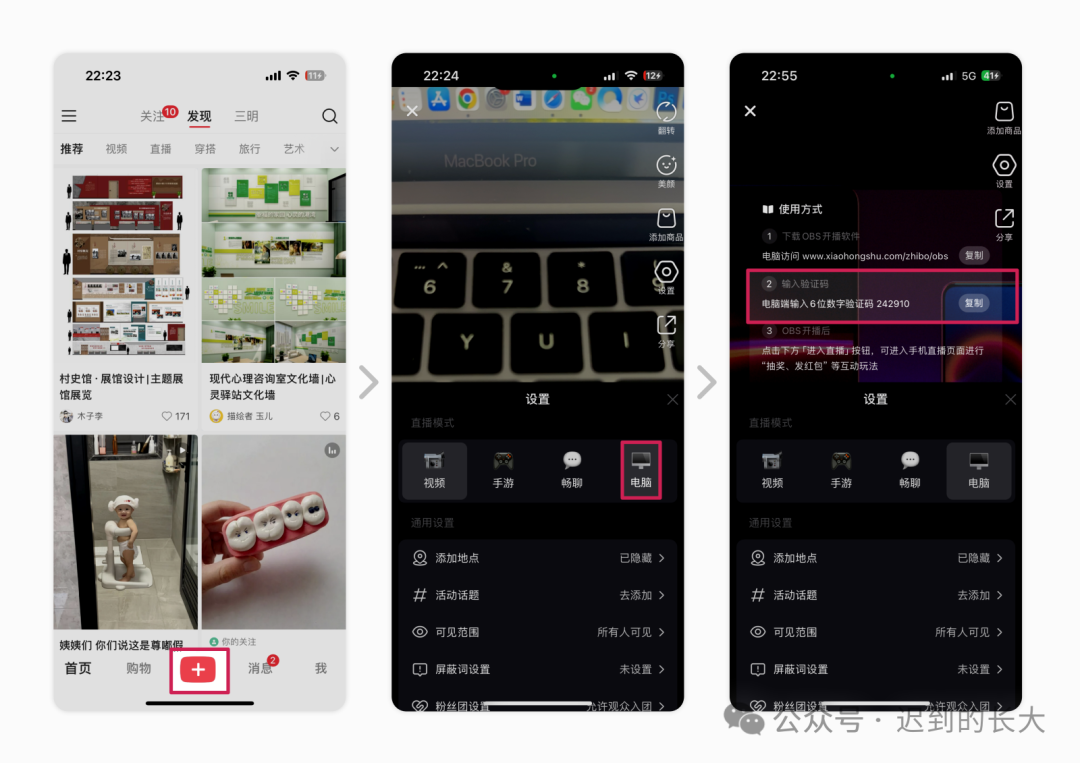
2.2 步骤二:获取【串流密钥】
在🔗电脑直播内,点击【去OBS开播】,跳转到详情页,在详情页【第三步】中输入【6位数字验证码】,点击【串流密钥】。
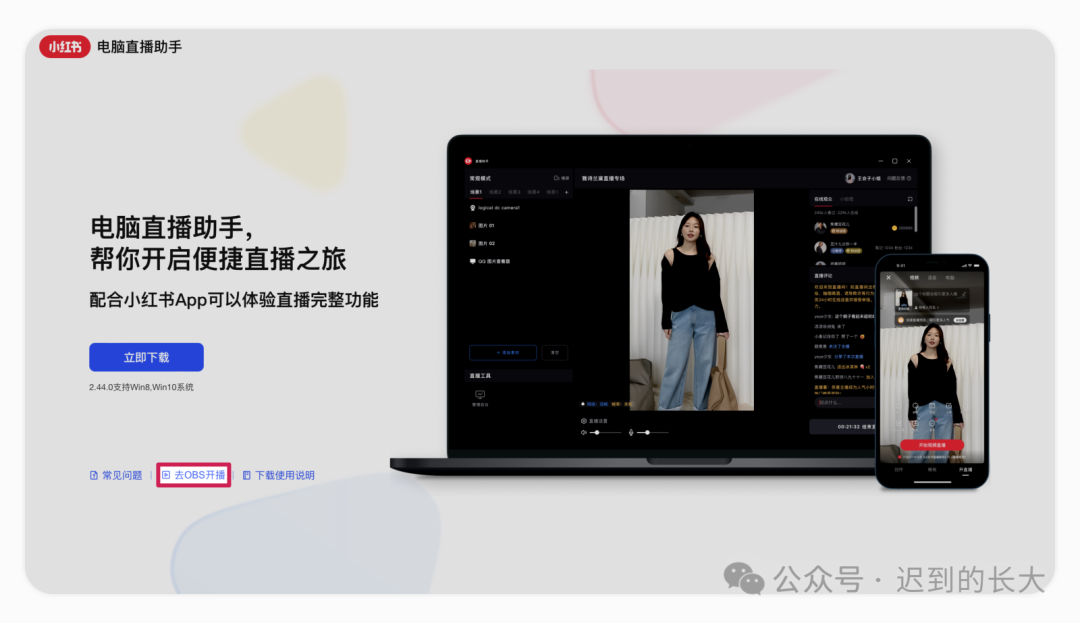
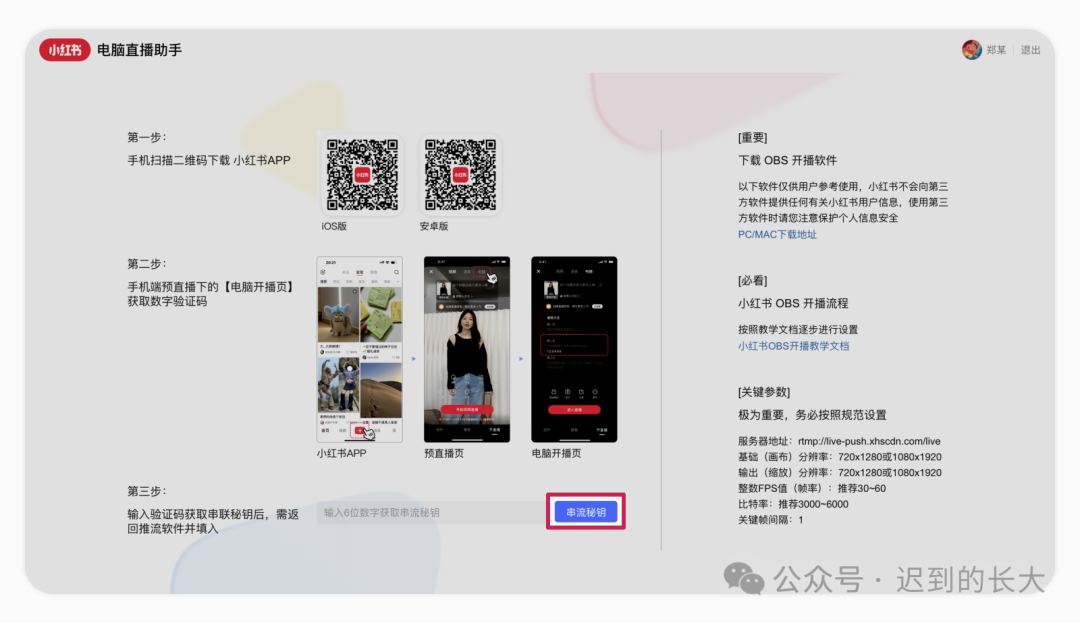
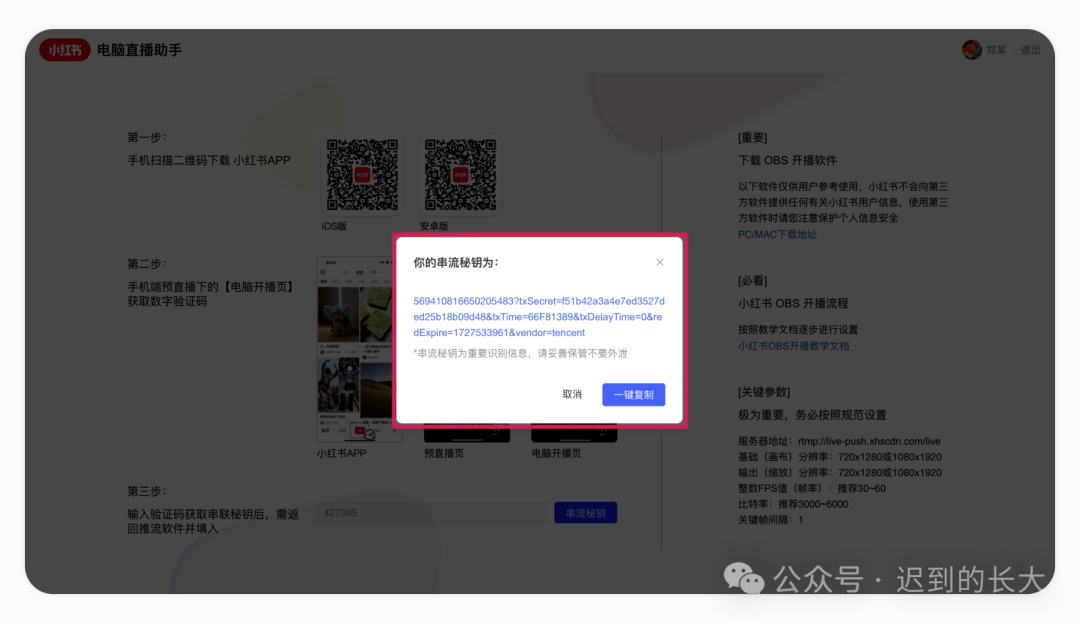
2.3 步骤三:OBS推流配置
在PC端打开已安装好的OBS,点击【OBS】-【设置】。(【Preferences】)。
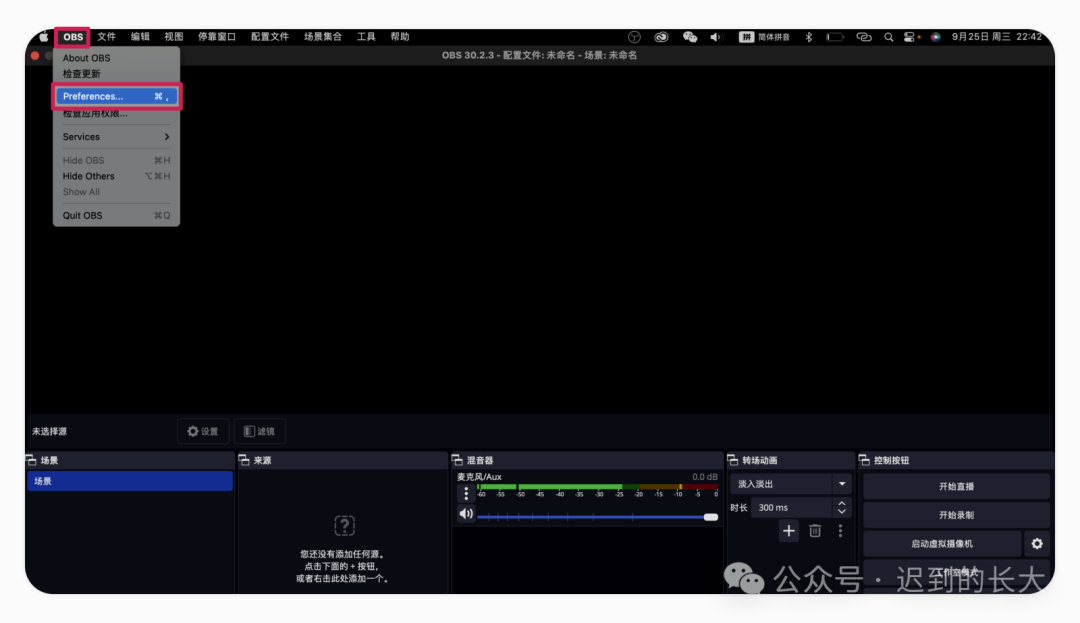
●【直播】参数配置
1.服务器地址:rtmp://live-push.xhscdn.com/live。
2.推流码:即【串联密钥】,通过【步骤二】获取。
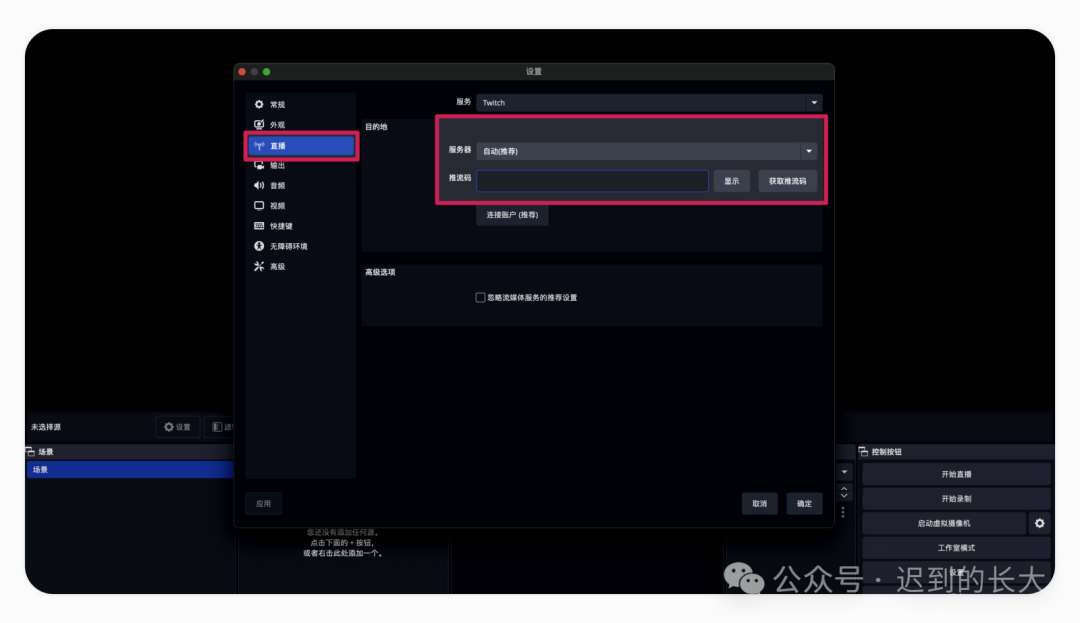
●【输出】参数配置
1.【编码器】选项中,如果有硬件编码器就选【硬件编码器】。
2.【码率】推荐3000~5000Kbps,根据网络带宽条件来配置。
3.【关键帧间隔】1

注:
【码率调整】:先使用🔗测速网 - 专业测网速, 网速测试, 宽带提速, 游戏测速, 直播测速, 5G测速, 物联网监测,Wi-Fi 7,Wi-Fi 6,FTTR,全屋Wi-Fi - SpeedTest.cn,测试OBS电脑的网络速度
4.若上传速度1Mbps左右的可考虑设置最大码率为1000kbps。
5.若上传速度2Mbps左右的可考虑设置最大码率为2500kbps。
6.若上传速度5Mbps左右的可考虑设置最大码率为4500kbps。
●【视频】参数设置
1.【基础和输出分辨率】:720x1280或1080x1920。
2.【常用FPS值】:25~30。
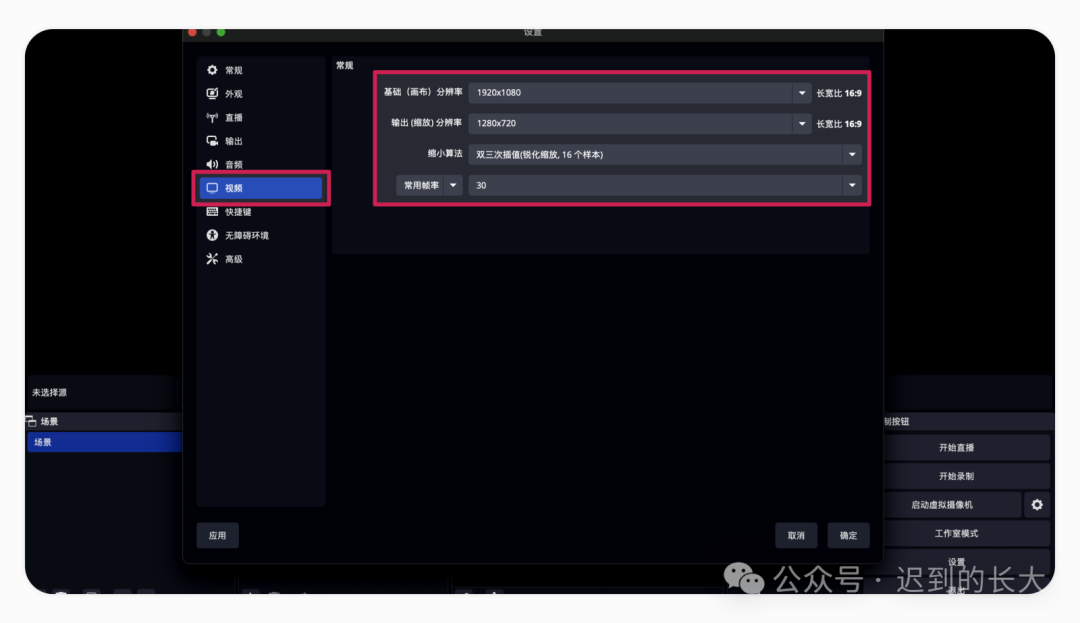
●【高级】参数设置
1.【直播延迟】不要启用。
2.【自动重连】启用。
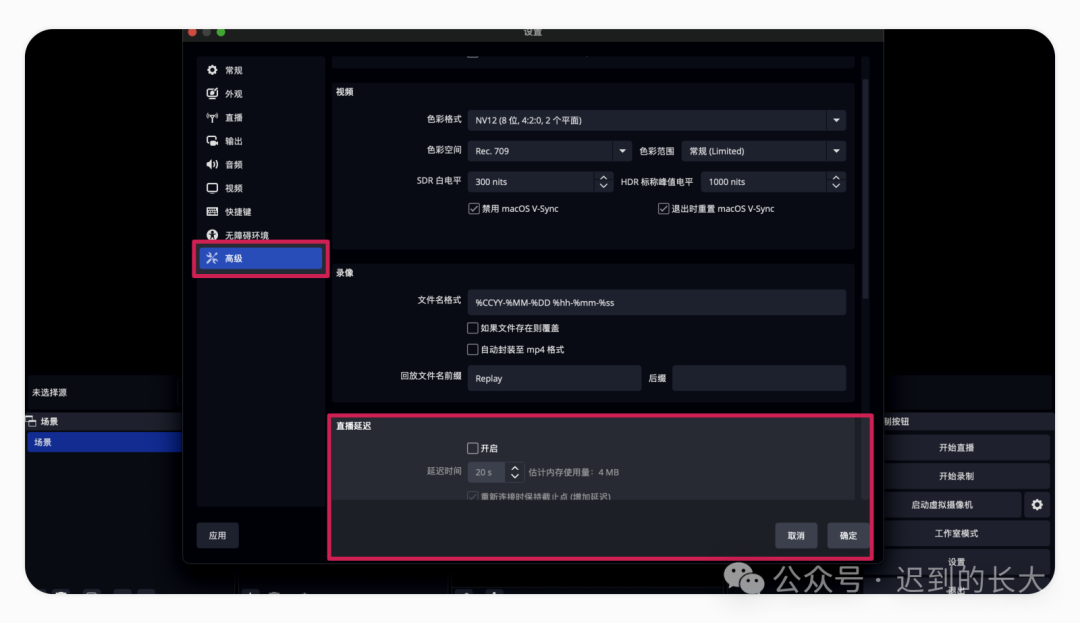
2.4 步骤四:手机端小红书APP进入直播
【电脑】开播页,点击【进入直播】。
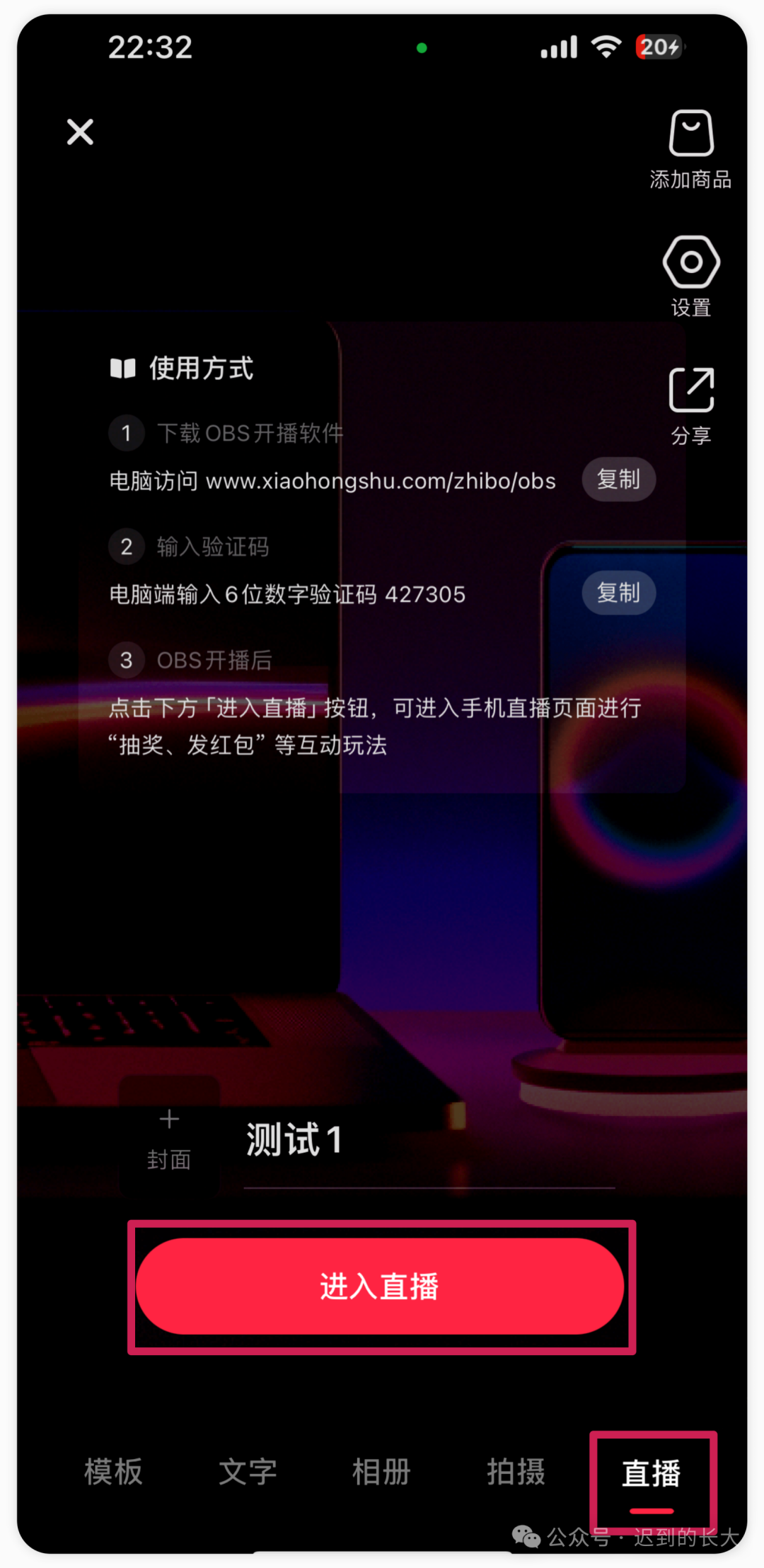
三、结束直播
先在手机端结束直播,再结束OBS推流
注:
1.首次使用小红书OBS直播时,建议先试播一次。
2.若要进行带货直播,请将主播及超级助手设备升级到最新版小红书APP。
3.先【开始推流】再【开始直播】。
4.先【停止直播】再【结束推流】。
5.手机端生产的【6位数字验证码】具有时效性,生产后请在12小时内利用数字验证码在🔗电脑直播页面获取【串流密钥】。
6.每次【结束直播】再【开启直播】需要先在手机端生成新的【6位数字验证码】,然后再利用新的【6位数字验证码】在🔗电脑直播页面获取【串流密钥】。
四、常见问题及解决方案
4.1 音画(声画)不同步
●产生原因
如果用户在直播中使用了外接设备,如声卡、外接麦克风、外接摄像头、调色系统等,就有可能会造成视频传输链路和音频传输链路的不同,导致视频信号与音频信号之间出现时差,从而出现音画(声画)不同步的情况。
●解决方案
1.直播开始之前校准
人工校准:在直播开始前,出境的人员数数或者说出指定台词,监控人员观察画面和声音的同步程度,并根据自己的主观感受调整音画(声画)之间的延时,从而实现音画(声画)同步校正。
2.直播开始之后校准
通过OBS设备的【音频偏移】功能纠偏。
4.2 观众反馈看不到画面
有可能是因为未成功推流,或者先【开启直播】再在OBS【开启推流】导致,请先检查推流设置。
4.3 观众反馈声音小
直接推动【混音器】滑块调节。
4.4 出现杂音【噪音】
1.OBS开播出现杂音,一般是收音设备的问题,如果使用了Sony小蜜蜂,请确保衣服不要蹭到Mic,手持Mic时也要注意不要蹭到Mic,及时检查Mic电量,低于20%时及时更换电池,避免因为缺电导致的无线连接信号减弱。
2.如果是单主播且距离camera比较近,尽量采用固定防噪音收音的麦克风。
3.如果有类似风扇、空调等杂音,可以设置滤镜(【混音器】—右键【滤镜】—点击左下角【+】—【噪声抑制】),进行过滤,【抑制程度】负值越高,抑制效果越明显。
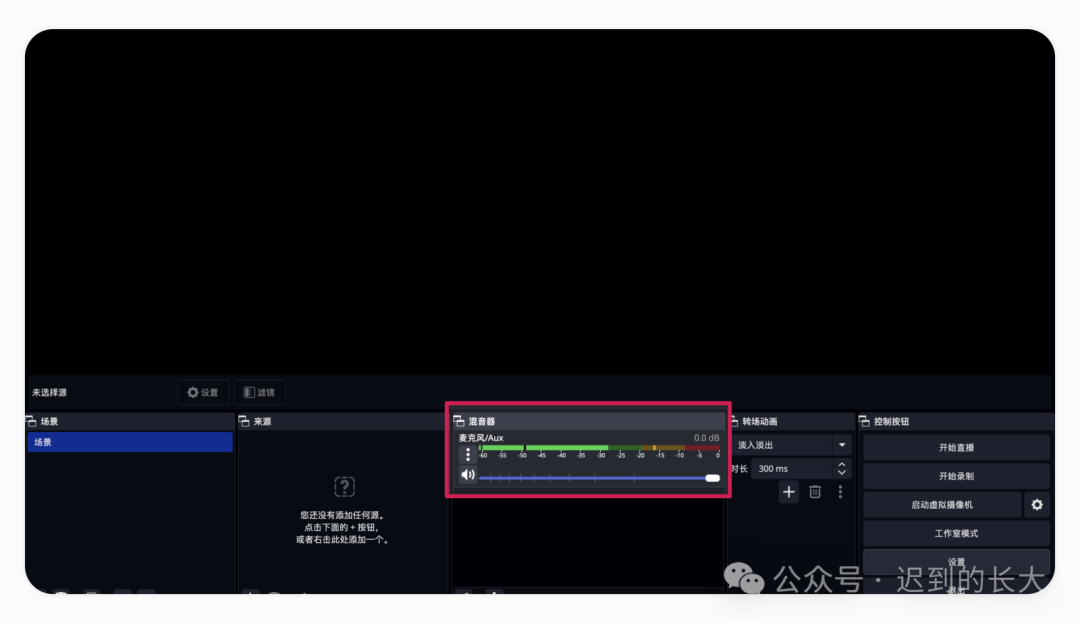
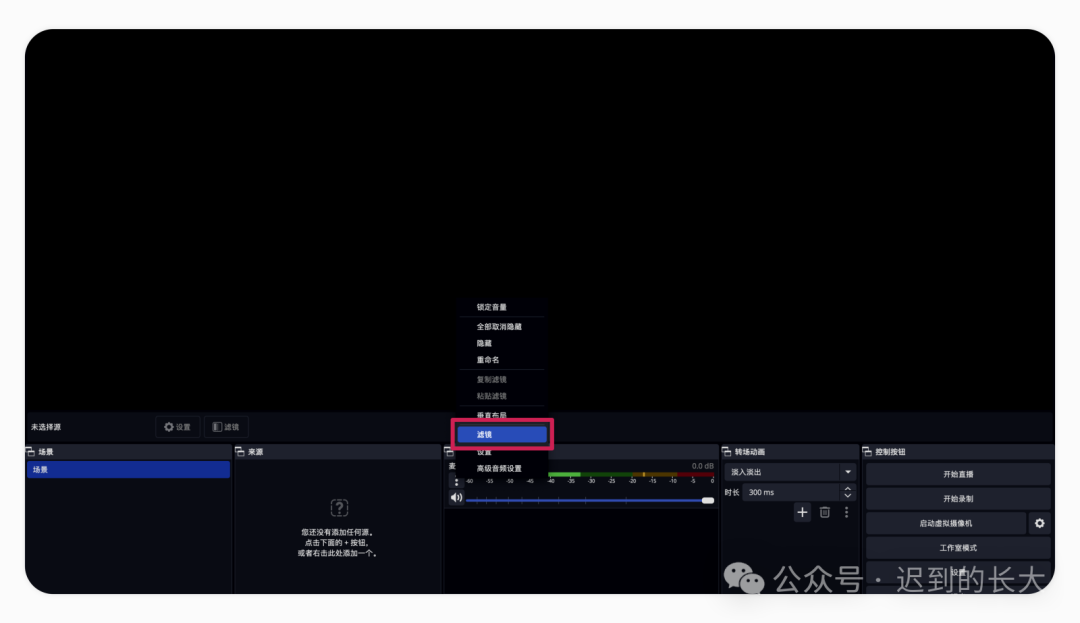
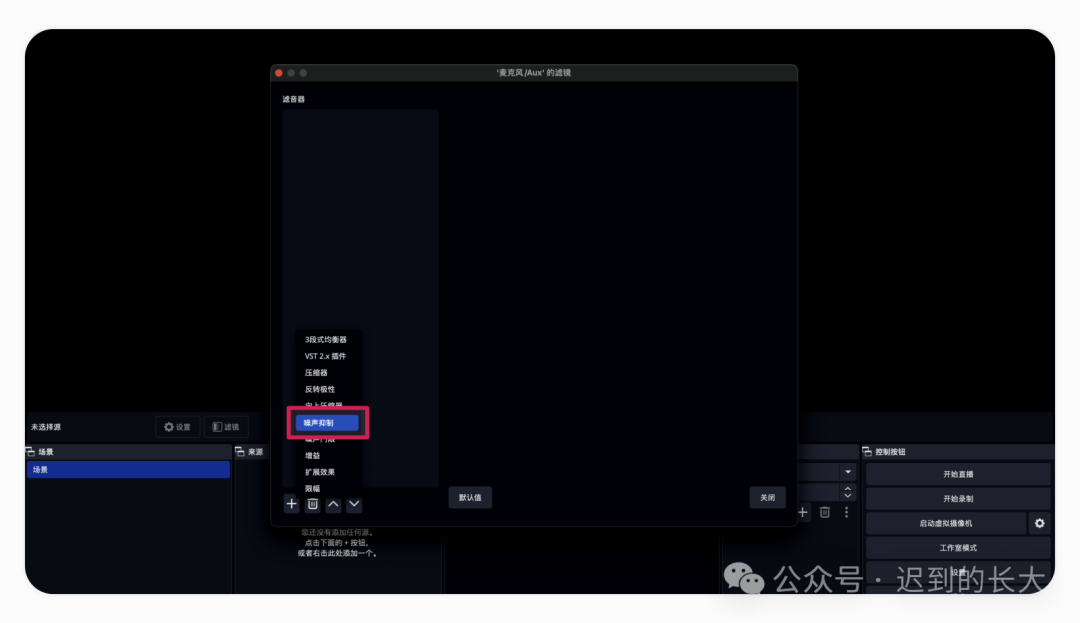
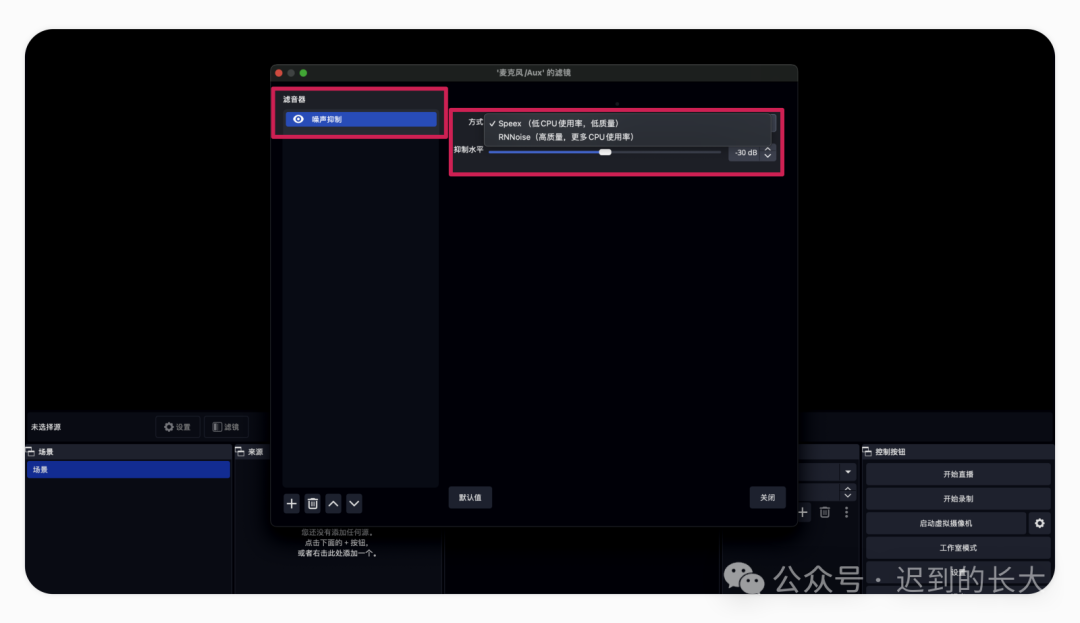
4.5 声音忽大忽小
适当调整(减少)降噪参数。
4.6 出现回音
检查现场收音设备是否正常,其他设备是否在同时外放现场的音频。
4.7 OBS重启
OBS开播允许单次最长断流30分钟,在30分钟内恢复推流,直播间即可正常观看。
如果遇到以上解决方案都不能解决问题,可以尝试重启OBS软件,继续推流即可(无需操作手机端APP)。
此软件“仅限学习交流,不能用于商业用途”如用于商业用途,请到官方购买正版软件,追究法律责任与本站无关!
我们每月需支付高额服务器费用,捐赠将保证服务器有更好的配置和稳定运行;非常感谢您的捐赠支持。
(资源收集整理维护不易,敬请珍惜并感谢开发者。)
